如果您在使用 Lenovo Vantage 時遇到問題,可能會嚴重影響您更新驅動程式和最佳化 PC 效能的能力。幸運的是,有多種有效的解決方案可以解決此問題並恢復 Lenovo Vantage 的功能。
如何解決 Lenovo Vantage 不工作的問題
在深入進行故障排除之前,請確保您使用的是最新版本的 Windows,因為過時的系統可能會遇到相容性問題,從而影響 Lenovo Vantage。
1.透過任務管理器終止應用程式
- 按Ctrl+ Shift+Esc開啟任務管理器。
- 在「進程」標籤中,識別Lenovo Vantage的所有實例並結束除一個實例之外的所有實例。
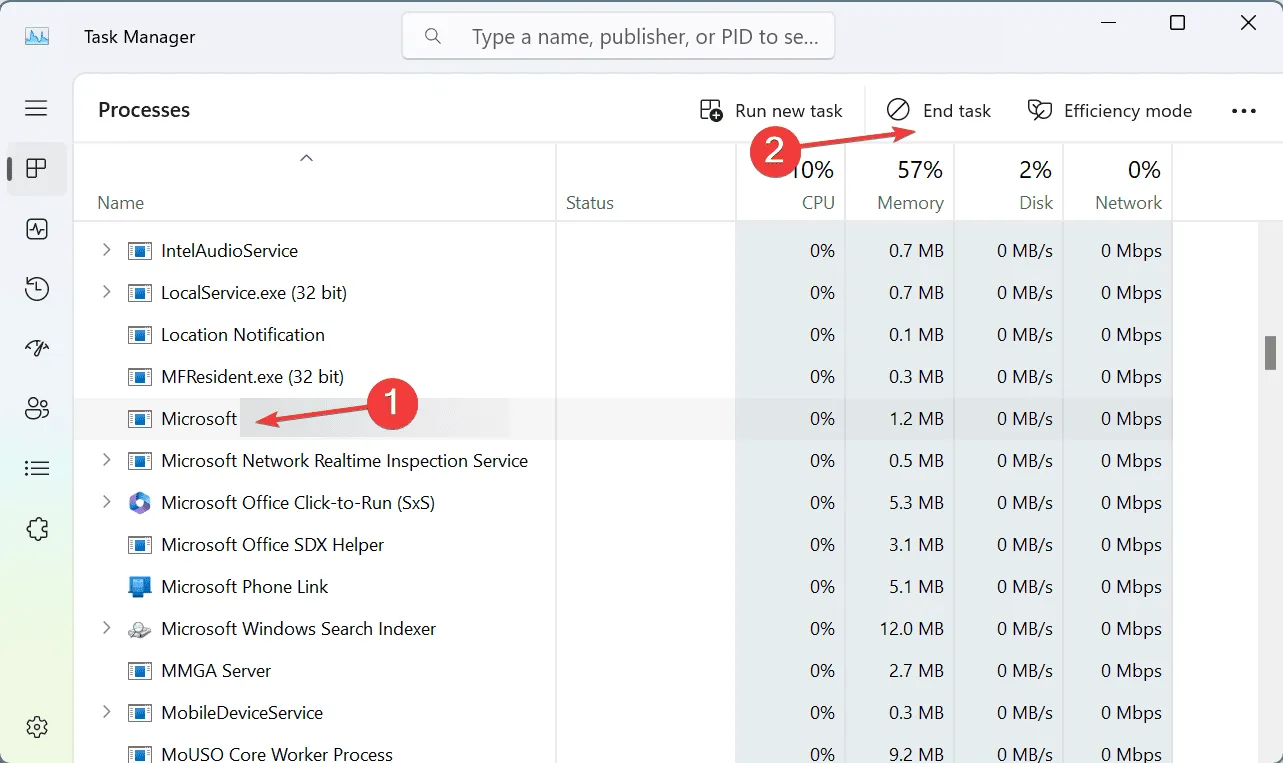
- 執行此步驟後檢查應用程式是否正常運作。
- 如果問題仍然存在,請考慮在重新啟動應用程式之前完全結束所有 Lenovo Vantage 進程。
此步驟有助於釋放可能導致衝突的任何資源,從而提高成功啟動應用程式的可能性。
2. 啟用。 NET框架3.5
- 按Windows + R,輸入Optionalfeatures.exe,然後點選Enter。
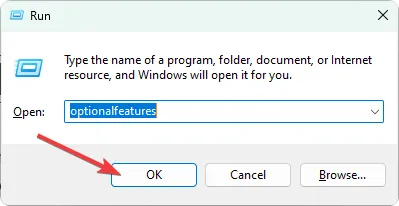
- 在清單中找到.NET Framework 3.5並選取它以啟用。
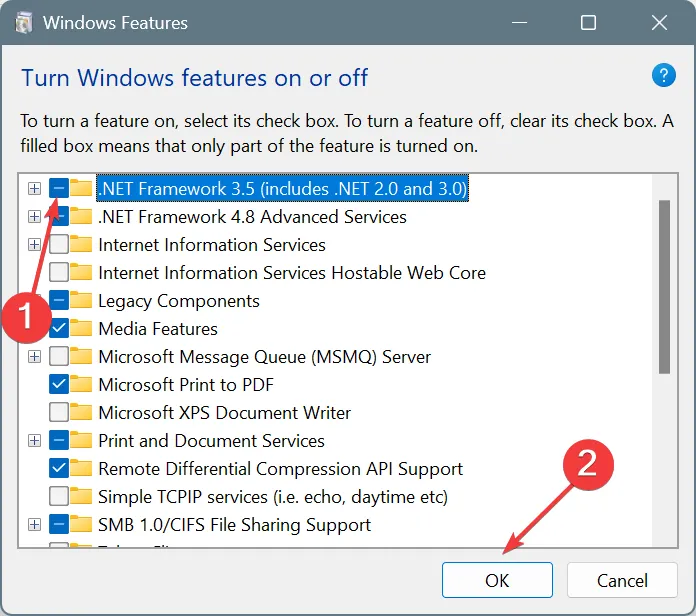
- 點擊“確定”應用更改並重新啟動您的電腦。
應該的。 NET Framework 3.5 已啟用,請嘗試停用 .NET Framework 3.5 的所有迭代。 NET Framework,重新啟動系統,然後重新啟用它們。
3. 修復或重設應用程式
- 存取“設定”選單。
- 選擇“應用程式”,然後選擇“已安裝的應用程式”。
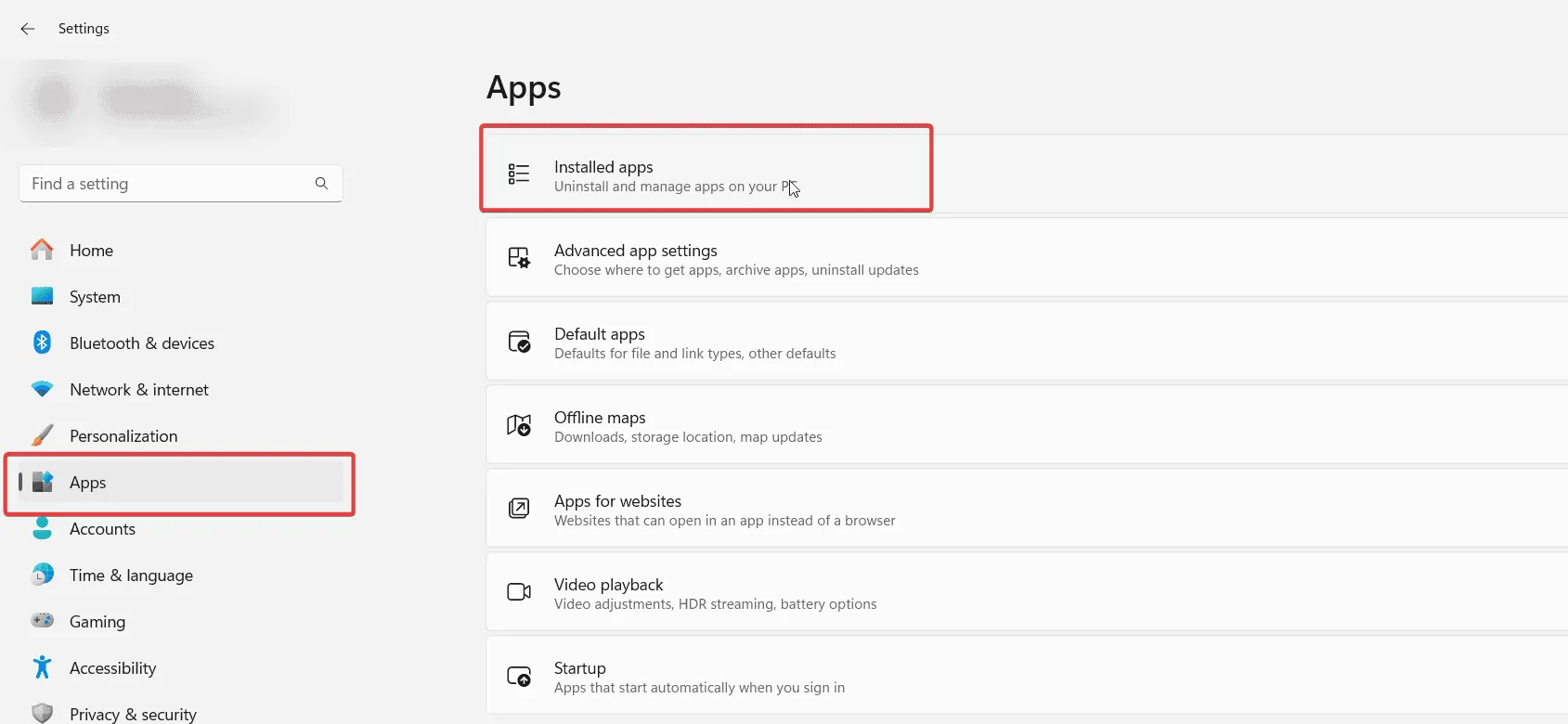
- 在清單中找到 Lenovo Vantage,點擊其旁邊的三個點,然後選擇進階選項。
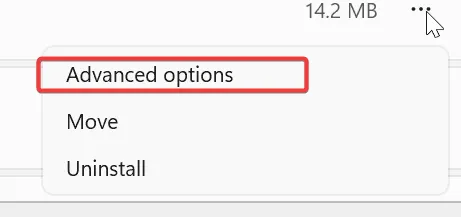
- 點擊“修復”按鈕並讓過程完成。
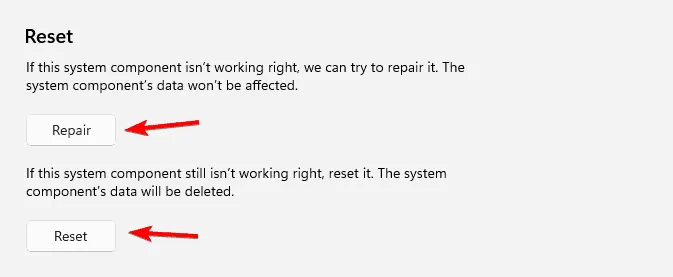
- 如果問題仍然存在,請選擇“重置”選項。
如果 Lenovo Vantage 無法正常啟動,此方法特別有用,使您無需完全重新安裝即可將其恢復到正常運作狀態。
4.重新安裝Lenovo Vantage
- 開啟「設定」應用程式並導航至「已安裝的應用程式」。
- 找到Lenovo Vantage,點擊附帶的點,然後選擇卸載。
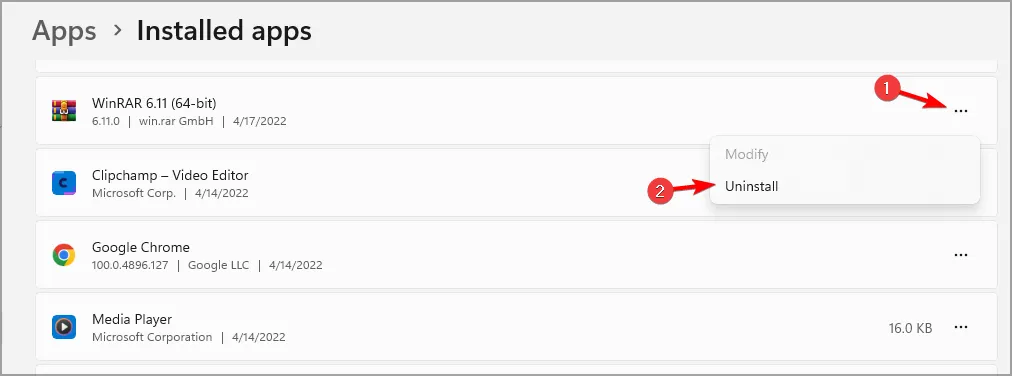
- 隨後,也要卸載 Lenovo System Interface Foundation 和 Lenovo Vantage Service。
- 最後,從官方網站下載最新版本的Lenovo Vantage並重新安裝。
重新安裝通常可以解決其他修復程式無法解決的持續問題。如果您遇到其他問題,例如 Lenovo Vantage 不顯示某些選項,請參閱我們的特定指南以獲得進一步協助。
對於頻繁發生的崩潰,我們有專門的指南來解決根本原因和解決方案,確保您的 Lenovo Vantage 體驗盡可能順暢。
額外的見解
1. 如果 Lenovo Vantage 不更新我的驅動程序,我該怎麼辦?
如果 Lenovo Vantage 無法更新您的驅動程序,請確保您有有效的網路連線並且您的 Windows 作業系統是最新的。然後,嘗試重新安裝 Lenovo Vantage 或直接透過 Lenovo 支援網站檢查更新。
2. 我可以在較舊的 Lenovo 設備上使用 Lenovo Vantage 嗎?
是的,Lenovo Vantage 與許多較舊的 Lenovo 裝置相容,但並非所有功能都可用。檢查 Lenovo 支援網站,以了解您的特定型號的裝置相容性和可用功能。
3. 如何解決 Lenovo Vantage 的連線問題?
如果您遇到 Lenovo Vantage 連線問題,請確保您的網路連線穩定。嘗試重新啟動路由器,然後重新啟動應用程式。如果問題仍然存在,請查看 Lenovo 論壇或支援以取得其他故障排除步驟。
發佈留言